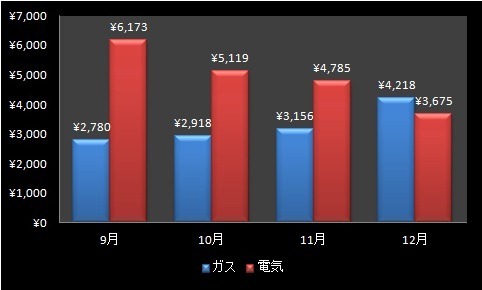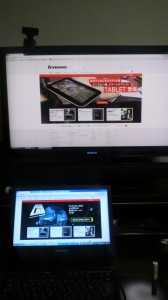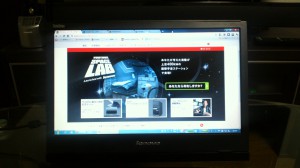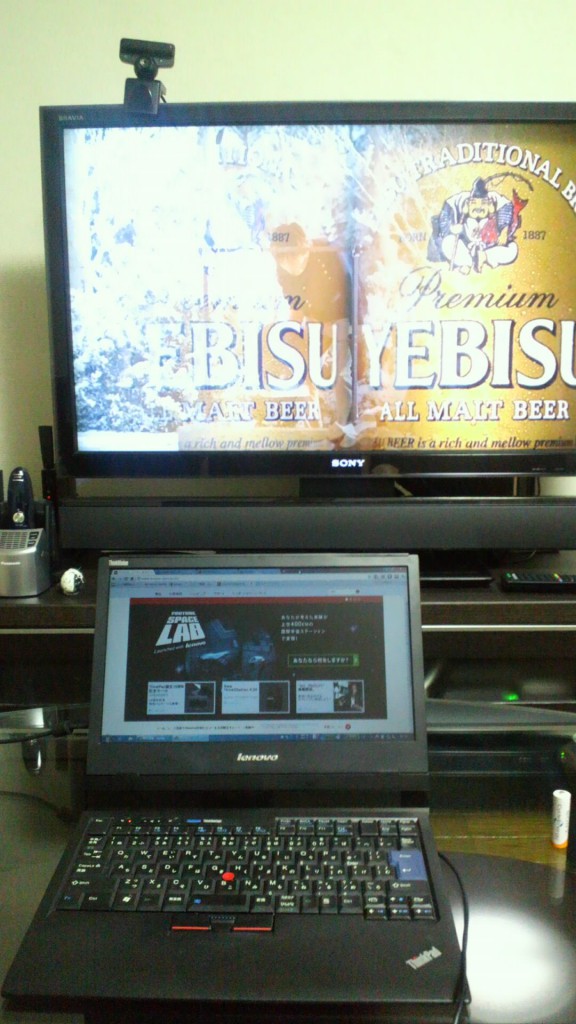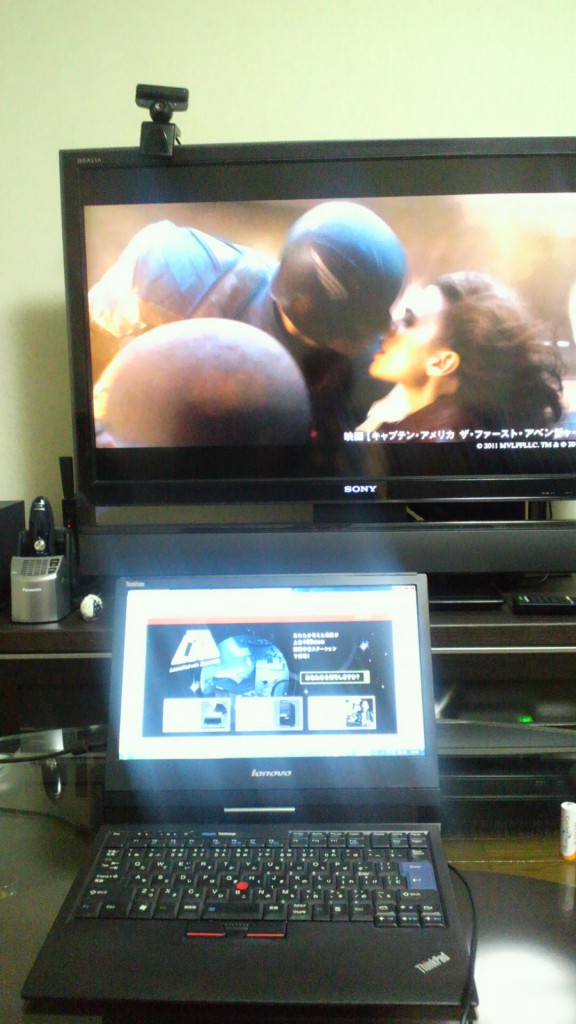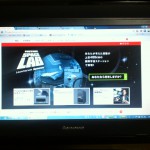ThinkPadをオークションで購入したという方も最近は多くなっているようですが、個人から購入した場合は「1年保証が有効」かなんて保証面で気になってしまう方も多いはず。安く購入したのにも関わらず保証まで気になるなんてのは、ワガママな話ですが実際にどうなるのかLenovoカスタマーセンターに聞いてみました。
ぷるるるるる・・・ぷるるるる・・・・・
ただいま大変混み合っております。しばらく・・・
しばらく・・・・
しばr。。らく
かゆ・・・うま・・・・・・・・・
私「拡張保証契約について確認してる所なのですが、一つ確認したい事がありまして」
カスタマ「はい」
私「ThinkPad 本体(直販 CTOモデル)をオークション等で購入した場合、1年保証は有効ですか?」
カスタマ「オークションですか?えっと、ちょっとお待ちください」
私「(やっぱりそんな事問い合わせる奴いないのか)」
カスタマ「はい、有効です。」
私「(有効なのか・・・でも昔ThinkPad Clubで窓口によって違うとか言ってたな。委任状とか)」
私「窓口によって対応が異なったりはしないですか?友人が保証が受けられないと言っていたのですが」
カスタマ「そんな事はあり得ないと思いますが、少々お待ちください確認してきます。」
・・・
カスタマ「シリアル番号での管理しておりますので、窓口が異なった場合でも保証に関してこちらの窓口にて対応しておりますので保証を受けられないという事はありません」
私「という事は通常保証1年の範囲内であれば、拡張保証を別途購入して申し込みもできるという事ですか?」
カスタマ「はい、通常保証1年間内であればお申し込み頂けます。用紙を送付致しますので、お客様の情報を登録し返送して頂く必要があります。」
私「なるほど、拡張保証などの追加保証申し込みの際は現在の所有者の情報を登録する必要があるんですね」
カスタマ「はい」
私「1年保証中に自然故障で壊れてしまった場合はどうすれば良いですか?」
カスタマ「シリアル番号と現在のお住まい・ご連絡先をこちらに知らせて頂ければ対応がとれます」
私「委任状等も必要なんですかね?オークションで購入した場合」
カスタマ「必要ありません。」
私「わかりました。ありがとうございます。では拡張保証購入を検討してみたいと思います。」
カスタマ「本日はお問い合わせ頂きありがとうございました。」
なんか、ThinkPad Clubで様々書かれていた事と異なり結構あっさりと大丈夫といわれてしまって拍子抜けしていますが、そもそもどういう経緯でThinkPadを購入したにせよ。保証が受けられないなんておかしい事ですよね。
今回のまとめ(2012年1月24日時点)
・オークションで購入した直販 ThinkPad モデルの1年保証は有効で、特にオークションだとか譲渡しただとかそういった事を伝えずに「シリアル番号と現在の住所等」をカスタマーに連絡すれば自然保証の範囲内で保証は受けられる。
・オークションで購入したThinkPadの1年保証が有効なうちは拡張保証等の保証を別途購入し適用する事も可能である。
おそらく、拡張保証などに関しては譲渡する場合、委任状だったり保証受けられないとかそういう事がでてくるのかな?まあそれもおかしな話だけども。もし心配な人は直接問い合わせてみるのもいいかも知れないですね。ただ、あんまりにも問い合わせ時に法律家ぶって話したりすると「めんどくさい人」と思われて保証適用外にされちゃうかも 笑
※この記事は2012年1月24日に投稿されたものです。この場で触れているThinkPad Club の記事もリンクとして貼っておきますね。
しかしながら、業者でなく個人からThinkPadを購入するというのは相当なリスクが発生します。私も個人で買ったThinkPadを家族や親戚にあげちゃったりしていますが本来はそれぞれが購入するべきなのです。(私の地元は田舎なので私しかパソコンに詳しくなく、代わりに買ったりあげてみてThinkPadの良さを知ってもらったりしていますが)
安いからといって、オークションからの購入をさけた方がトラブルに見舞われた時に困らないのではないかと思います。
近日中にT420sのレビューをしますね。